耳机插入电脑后仍然外放声音的问题常常让人感到困惑。别担心,以下为您提供解决此问题的详细步骤。
首先,检查音频设备设置:在电脑任务栏的音量图标上右键点击,选择“声音设置”。进入声音设置窗口后,确认“输出”选项下的默认设备是否为您插入的耳机。如果不是,请从下拉菜单中选择正确的耳机设备。
其次,更新音频驱动程序:过时的或有问题的音频驱动程序可能导致音频输出问题。您可以通过打开“设备管理器”,找到“声音、视频和游戏控制器”部分,右键点击您的音频设备,选择“更新驱动程序”,然后按照提示让电脑自动搜索并安装最新的驱动程序。
接着,检查耳机连接:确保耳机插头完全插入电脑的音频插孔。有时,插头未插紧会导致耳机无法被正确识别。如果您使用的是 usb 耳机,请检查 usb 连接是否稳固。尝试更换耳机插孔,看问题是否依旧存在。如果换插孔后问题解决,说明原插孔可能有故障。
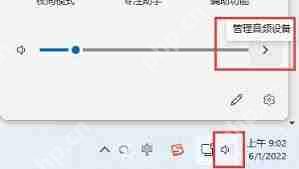
然后,禁用其他音频输出设备:如果您的电脑除了耳机还连接了其他音频输出设备,如蓝牙音箱或外接声卡,可能会导致声音仍从外放设备输出。在“声音设置”中,找到其他音频输出设备,将其禁用,然后再次测试耳机是否正常工作。
再者,检查音频应用程序设置:某些音频应用程序可能会优先使用外放设备。打开正在播放音频的应用程序,查看其音频设置选项,确保选择了正确的输出设备为您的耳机。例如,在音乐播放器中,查找“播放设置”或“音频输出”选项进行调整。

最后,重置音频设置:在“声音设置”窗口中,找到“高级声音选项”,点击“重置”按钮。这将恢复音频设置为默认值,有可能解决耳机插入后仍外放声音的问题。
通过上述步骤逐一排查和解决,您的电脑应该能够正确识别并使用插入的耳机,让您享受美妙的音频体验。
以上就是耳机插入电脑仍外放怎么办-耳机插入电脑依旧外放如何解决的详细内容,更多请关注php中文网其它相关文章!

解决渣网、解决锁区、快速下载数据、时刻追新游,现在下载,即刻拥有流畅网络。




Copyright 2014-2025 https://www.php.cn/ All Rights Reserved | php.cn | 湘ICP备2023035733号